Windows平台下安装和配置
基于Windows平台的MySQL安装文件有两个版本,一种是以.msi作为后缀名的二进制分发版,一种是以.zip作为后缀的压缩文件。其中.msi的安装文件提供了图形化的安装向导,按照向导提示进行操作即可安装完成,.zip的压缩文件直接解压就可以完成MySQL的安装。以MySQL5.5为例,讲解如何使用二进制分发版在Windows平台上安装和配置MySQL。
一、安装MySQL
1、针对不同的操作系统,MySQL提供了多个版本的安装文件,可以到网站下载MySQL :: Download MySQL Community Server (Archived Versions)
针对不同用户,MySQL分为2个不同的版本:
- MySQL Community Server(社区版):该版本完全免费,但是官方不提供技术支持。
- MySQL Enterprise Server(企业版服务器): 它能够以很高性价比为企业提供数据仓库应用,支持 ACID 事物处理,提供完整的提交、回滚、崩溃恢复和行级锁定功能。但是该版本需付费使用,官方提供电话技术支持。
下载完毕后双击安装文件就是安装,此时会弹出MySQL安装向导见面。
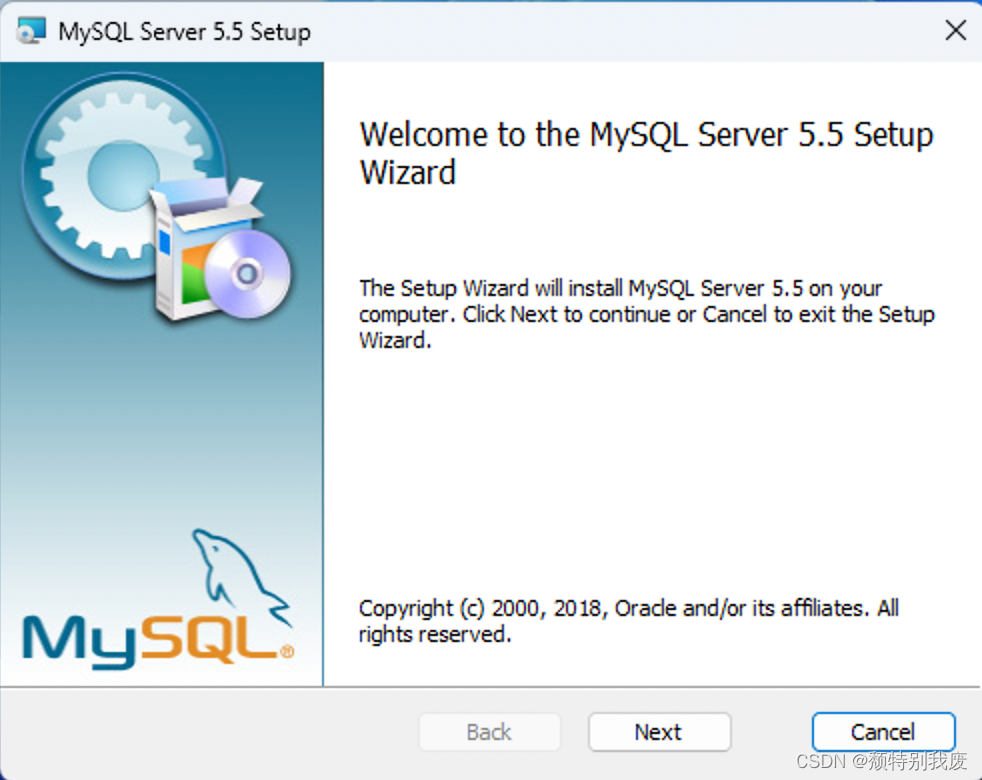
2、单机图中的Next按钮进行下一步操作,此时会显示用户许可协议界面。

3、选中图中的I accept the terms in the License Agreement 复选框,单击 Next 按钮进行下一步操作,此时会进入选择安装类型界面。
①Typical(典型安装):只安装MySQL服务器、MySQL命令行客户端使用程序。②Custom(定制安装):选择想要安装的软件和安装路径。③Complete(完全安装):安装软件包内的所有组件。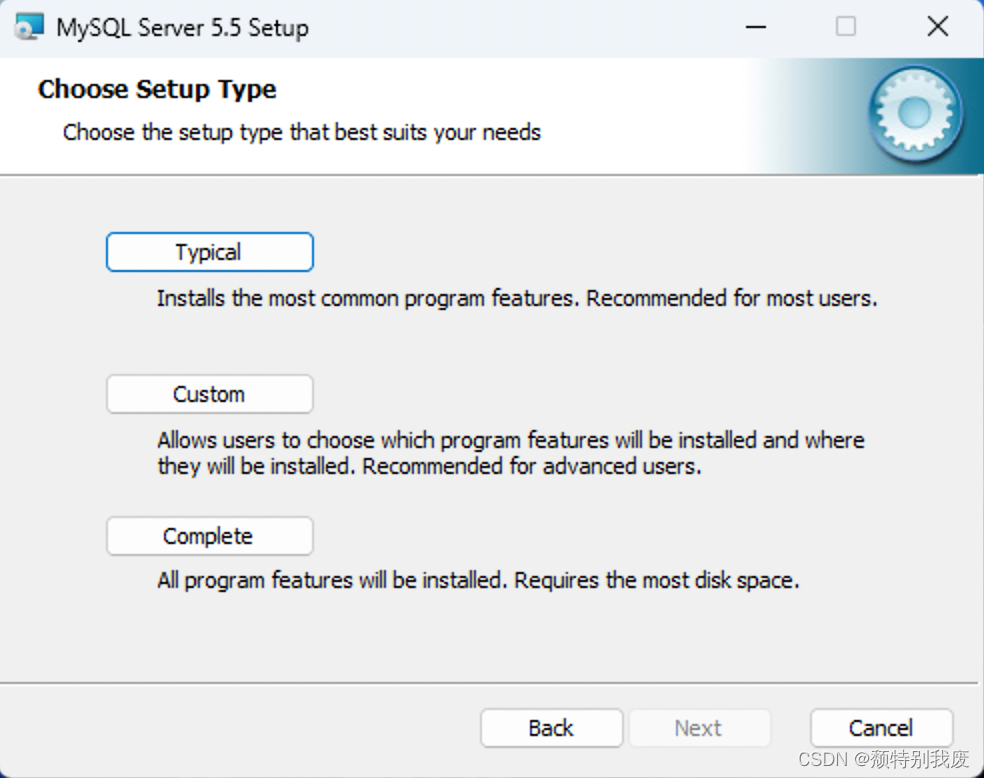
4、为了熟悉安装过程,可以选择定制安装,单击Next按钮进入定制安装界面。
默认情况下,MySQL的安装路径为“C:\Program File\MySQL Server 5.5”,这里使用的是默认的安装目录,如果想要更改MySQL安装目录,可以单击右侧的Browse按钮。
图中,所有组件安装目录也是可以更改,只需单击组件右侧的下拉列表并从中选择新的选项,即可。
MySQL Server 组件的下拉列表中有 4 个选项,可以根据具体情况进行选择,这里不对这些组件的安装目录进行修改,直接使用默认的设置。
5、直接弹击图中的 Next 按钮,进入准备安装页面。
6、单击图中的 Install 按钮,此时会显示 MySQL 的安装完成界面。
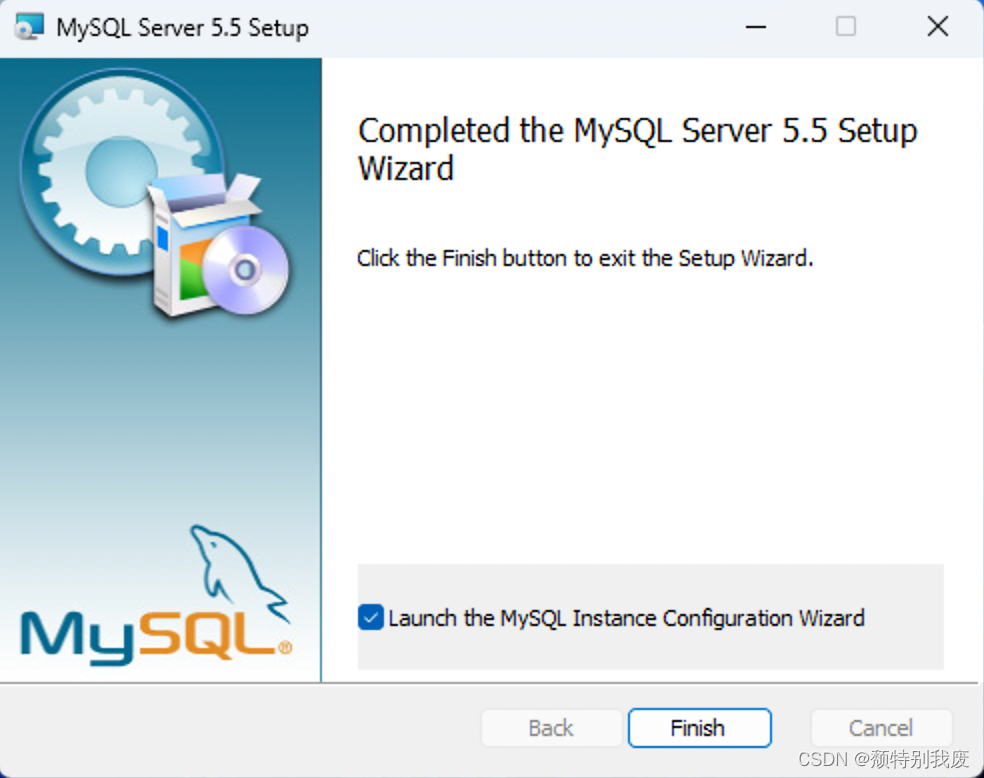
至此,便完成了MySQL的安装。需要注意的是,界面中的Launch the MySQL Instance Configuration Wizard 复选框用于开启MySQL配置向导,如果此时选中复选框,然后点击按钮进入配置上到界面,开始配置MySQL。

)









)
的MATLAB程序)







。A.贯彻落实保密法。你我都是护密人B.国家利益高于一切,保密责任重于泰山C.筑牢保密防线,维护国家安全)